Cách gỡ cài đặt ứng dụng nhanh chóng trên Windows 10

Nếu như bạn lỡ tải về và cài đặt một ứng dụng không mong muốn, hoặc ứng dụng đó không còn giá trị sử dụng nữa và bạn muốn xóa nó khỏi máy tính để tránh bị đầy ổ cứng mà chưa biết làm thế nào. Các bạn có thể tham khảo thử 4 cách gỡ cài đặt ứng dụng dễ làm, dễ thực hiện mà mình sắp giới thiệu sau đây nhé.
Cách 1: Gỡ cài đặt thông qua Start Menu
Đầu tiên, các bạn bấm vào Windows rồi gõ tên ứng dụng mà bạn muốn xóa. Khi Start Menu hiện đúng tên ứng dụng, bạn click chuột chọn Uninstall ở góc bên phải.
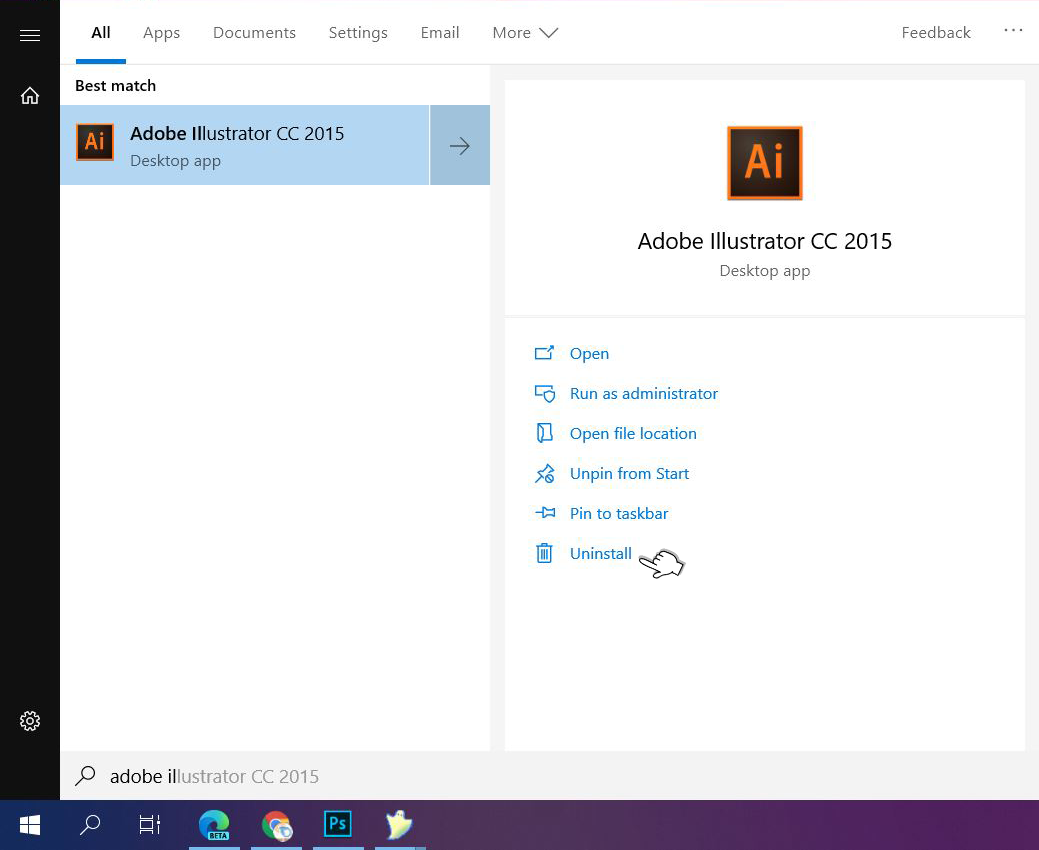
Cách 2: Gỡ cài đặt thông qua Settings
Bạn bấm Windows rồi chọn Settings.
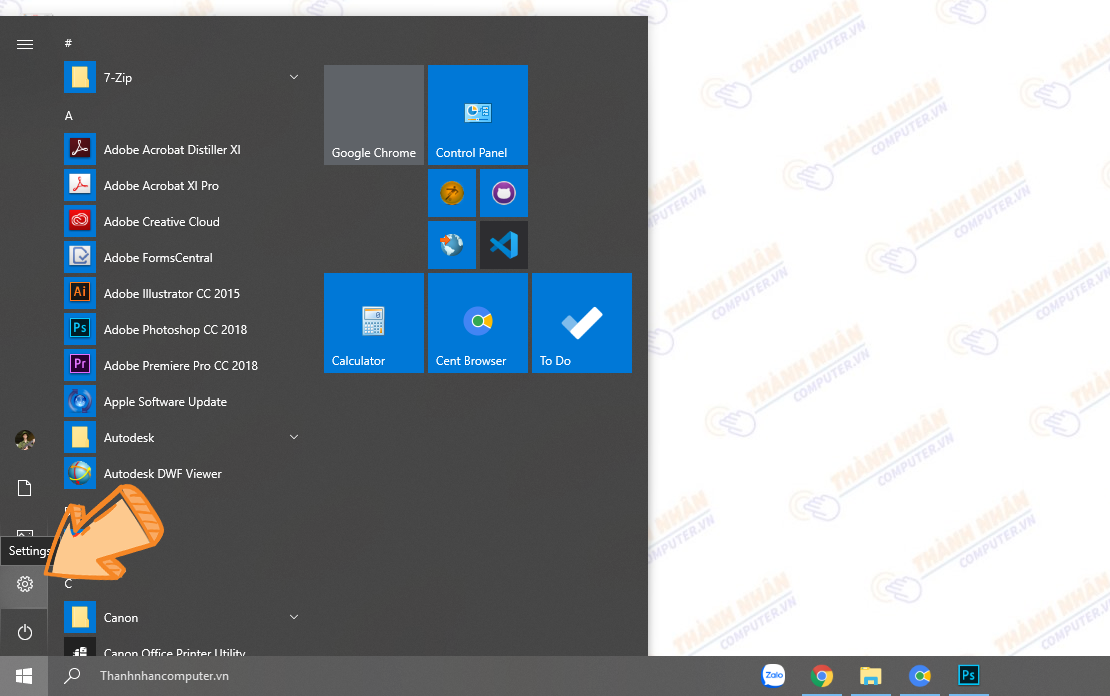
Sau đó, chọn mục Apps.
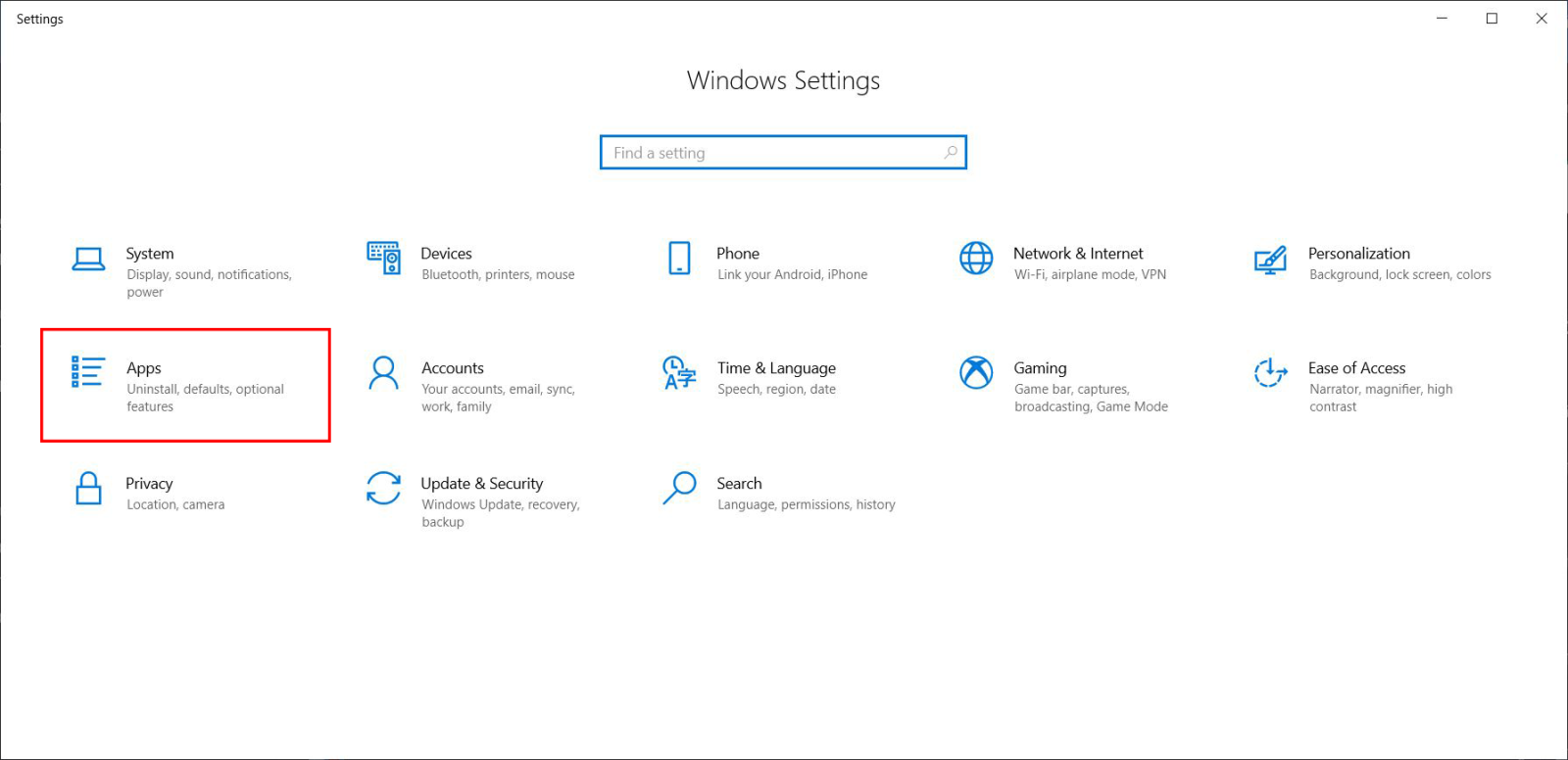
Tiếp theo, tại mục Apps & features, bạn gõ tên ứng dụng muốn xóa vào thanh tìm kiếm. Đợi cho Windows lọc đúng tên ứng dụng, bạn click chuột vào nó rồi chọn Uninstall.
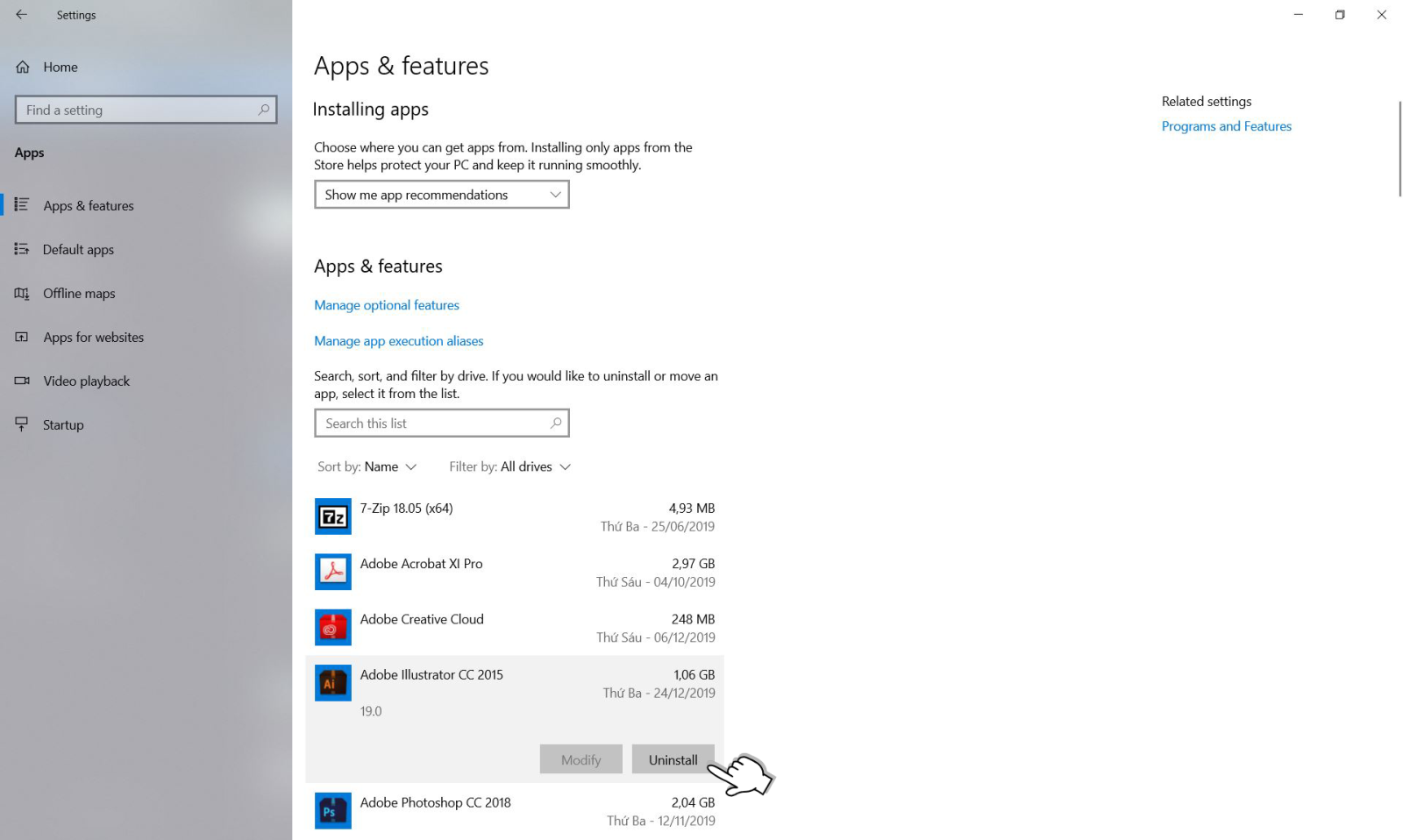
Cách 3: Gỡ cài đặt thông qua Control Panel
Đầu tiên, bạn bấm vào Windows và gõ Control Panel rồi Enter.
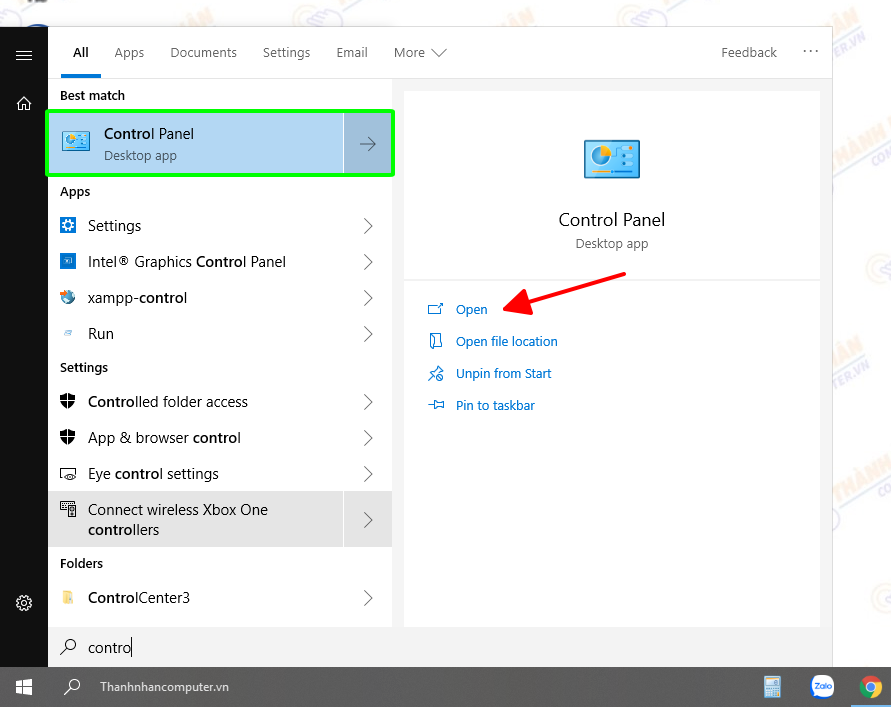
Sau đó, tại mục Programs chọn dòng Uninstall a programs.
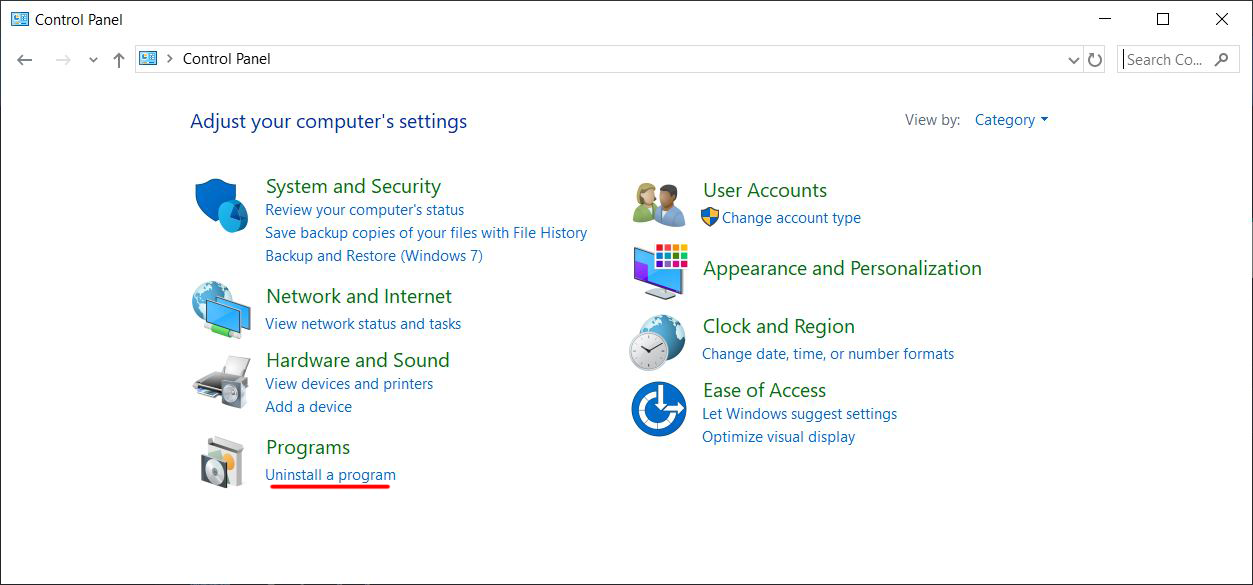
Bạn sẽ thấy danh sách các ứng dụng đã được cài đặt vào máy tính. Tìm ứng dụng mà bạn muốn xóa rồi nhấp chuột phải và chọn Uninstall.
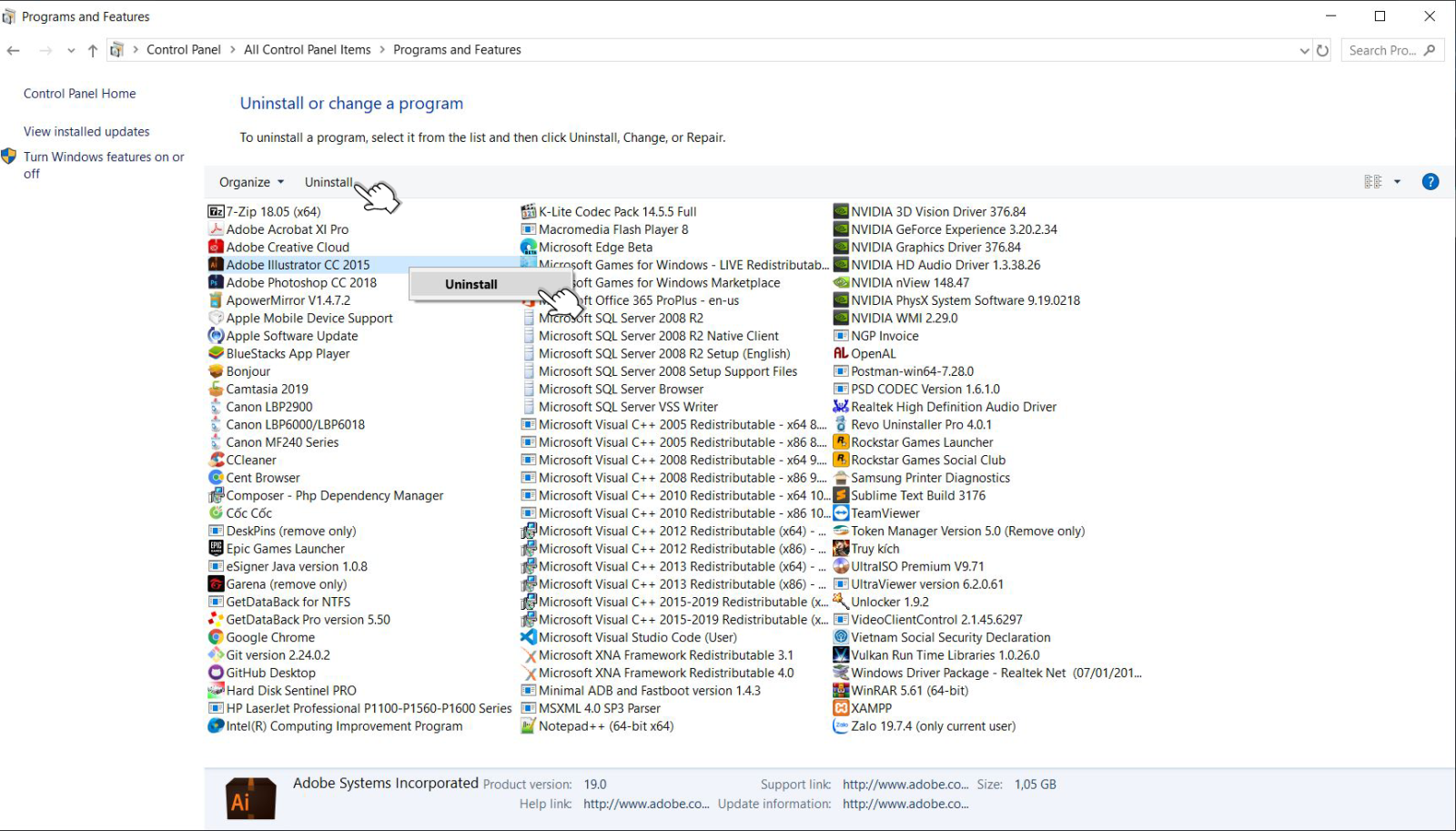
Trên đây là Cách gỡ cài đặt ứng dụng nhanh chóng trên Windows 10, hy vọng bạn có thể giúp ích cho bạn. 😘
📞 Liên hệ và tư vấn
Khi gặp bất kỳ vấn đề nào trên các bộ phận khác của laptop – Nguyên nhân hư laptop và cách khắc phục. Hãy liên lạc với Thành Nhân Computer theo số Hotline: 0901 415 416 để được tư vấn, kiểm tra miễn phí… Sau khi kiểm tra, chúng tôi sẽ báo giá và thời gian sửa chữa thay thế cụ thể cho quý khách hàng.


- Hỗ trợ trả góp qua các hình thức:
- Hổ trợ trả góp HD Saison ( Chỉ cần CCCD gắn chip )
- Hỗ trợ trả góp lãi suất 0%. Hỗ trợ thanh toán mọi loại thẻ ghi nợ, thẻ tín dụng quốc tế (Visa, Master, JCB,..) và các thẻ ATM nội địa.
😎 😎QUÀ TẶNG TRÊN MỖI ĐƠN HÀNG 😎 😎
Tặng kèm Combo phím chuột văn phòng cao cấp
- Miễn phí vận chuyển – Miễn phí cài đặt phần mềm
- Tặng kèm gói vệ sinh miễn phí 12 tháng
- Tặng kèm lót chuột

Tin liên quan:
- 5 Dấu hiệu cho thấy bạn nên nâng cấp SSD ngay












Bình luận bài viết